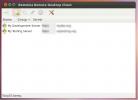So aktualisieren Sie auf Wine 5.0 unter Linux
Wine 5.0 ist raus und mit ihm kommt noch mehr Hervorragende Verbesserungen für Linux-Spieler. Es gibt viel zu lieben mit dieser neuen Version von Wine, aber einige der besten neuen Dinge sind: Unterstützung für mehrere Monitore, das Vulkan-Grafiktool wird auf Version 1.1 aktualisiert, PE-Modulunterstützung und eine Neuimplementierung von XAudio 2. In diesem Handbuch zeigen wir Ihnen, wie Sie auf Ihrem Linux-PC auf die neue Version von Wine aktualisieren können.
Ubuntu Installationsanweisungen
Verwenden Sie Ubuntu? Möchten Sie auf Wine 5.0 upgraden? Hier ist was zu tun ist. Öffnen Sie zunächst ein Terminalfenster durch Drücken von Strg + Alt + T. oder Strg + Umschalt + T. auf der Tastatur. Verwenden Sie dann die passende Suche Befehl, um festzustellen, ob das Paket "winehq-stabile" bereits installiert ist.
passende Suche Winehq-Stall
Wenn Sie Winehq-Stable installiert haben, ist ein Upgrade auf 5.0 so einfach wie das Aktualisieren Ihrer Ubuntu-Softwarequellen mit dem aktualisieren und Installieren der neuesten Updates mit dem Aktualisierung Befehl.
sudo apt update sudo apt upgrade -y
Sie können das auf Ihrem Ubuntu Linux-PC installierte Paket "winehq-stabile" nicht finden? Möglicherweise verwenden Sie die Wine 4.0 Release in den Ubuntu-Software-Repositories und nicht in der offiziellen Wine-Version. Befolgen Sie die nachstehenden schrittweisen Anweisungen, um zu erfahren, wie Sie die Ubuntu-Version von Wine entfernen und durch Wine 5.0 ersetzen.
Schritt 1: Löschen Sie zunächst alle Spuren des "Wein" -Pakets von Ihrem Ubuntu Linux-PC mit dem apt-get entfernen Befehl.

sudo apt-get entfernen wein --purge
Schritt 2: Führen Sie die aus Autoremove Befehl zum Deinstallieren aller Wine 4.0-Abhängigkeiten, die sich möglicherweise auf Ihrem Ubuntu-PC befinden.
sudo apt autoremove -y
Schritt 3: Verwendung der wget Laden Sie die Release-Schlüsseldatei für das WineHQ-Software-Repository auf Ihr Ubuntu-System herunter.
wget -nc https://dl.winehq.org/wine-builds/winehq.key
Schritt 4: Fügen Sie die neu heruntergeladene Wine-Schlüsseldatei mit dem zu Ihrem Ubuntu-System hinzu apt-key hinzufügen Befehl.
sudo apt-key weinq.key hinzufügen
Schritt 5: Nachdem Ubuntu über die Wine-Schlüsseldatei verfügt, ist es an der Zeit, das WineHQ-Software-Repository hinzuzufügen. Verwendung der apt-add-repository Befehl, abonnieren Sie das Repo.
Beachten Sie, dass zum Zeitpunkt des Schreibens dieses Handbuchs die neueste Version von Ubuntu 19.10 ist. Wenn Sie versuchen, es in einer späteren Version zum Laufen zu bringen, klicken Sie auf Hier.
19.10 - sudo apt-add-repository 'deb https://dl.winehq.org/wine-builds/ubuntu/ eoan main '
18.04 LTS - sudo apt-add-repository 'deb https://dl.winehq.org/wine-builds/ubuntu/ bionic main '
Schritt 6: Verwendung der aktualisieren Befehl, aktualisieren Sie die Software-Repositorys von Ubuntu.
sudo apt update
Schritt 7: Aktualisieren Sie abschließend auf Wine 5.0, indem Sie das installieren Weinstall Paket.
sudo apt install winehq-stabil
Debian Installationsanweisungen

Es ist möglich, unter Debian Linux auf Wine 5.0 zu aktualisieren, da die Leute hinter Wine es über ihr Software-Repository bereitstellen. Um das Upgrade zu starten, starten Sie ein Terminalfenster durch Drücken von Strg + Alt + T. oder Strg + Umschalt + T. auf der Tastatur. Verwenden Sie dann die aktualisieren Befehl, um nach Updates zu suchen.
sudo apt-get update
Wenn Debian Linux nach Updates gesucht hat, können Sie die neuesten Software-Upgrades, einschließlich Wine 5.0, aus dem WineHQ-Software-Repository mithilfe von installieren Aktualisierung Befehl.
sudo apt-get upgrade -y
Hatten Sie keine Wein-Upgrades? In diesem Fall haben Sie Wine 4.0 wahrscheinlich nicht aus dem offiziellen WineHQ-Software-Repository auf Debian installiert und verwenden stattdessen die Version von Wine, die im "Main" -Software-Repository enthalten ist. Befolgen Sie die nachstehenden schrittweisen Anweisungen, um ein Upgrade auf 5.0 durchzuführen.
Schritt 1: Deinstallieren Sie die Debian-Version von Wine mit dem entfernen Befehl unten.
sudo apt Wein entfernen --purge
Schritt 2: Deinstallieren Sie alle verbleibenden Wine-Abhängigkeiten auf dem System mithilfe von Autoremove Befehl.
sudo apt autoremove
Schritt 3: Laden Sie den WineHQ-Softwareschlüssel herunter und fügen Sie ihn mit Debian zu wget und apt-key Befehle.
wget -nc https://dl.winehq.org/wine-builds/winehq.key. sudo apt-key weinq.key hinzufügen
Schritt 4: Fügen Sie Ihrem Debian Linux-PC das offizielle WineHQ-Software-Repository hinzu add-apt-repository Befehl.
Debian 9 Stretch - sudo apt-add-repository 'deb https://dl.winehq.org/wine-builds/debian/ Stretch Main '
Debian 10 Buster - sudo apt-add-repository 'deb https://dl.winehq.org/wine-builds/debian/ Buster Main '
Schritt 5: Führen Sie die aus aktualisieren Befehl zum Aktualisieren der Softwarequellen auf Ihrem Debian Linux-PC, mit dem das WineHQ-Repo eingerichtet wird.
sudo apt-get update
Schritt 6: Installieren Sie Wine 5.0 auf Ihrem Debian-PC, um den Vorgang abzuschließen.
sudo apt-get install winehq-stabil
Installationsanweisungen für Arch Linux
Arch Linux ist ein hochmodernes Betriebssystem. Was bedeutet "Blutung"? Dies bedeutet, dass das Betriebssystem ohne große Tests schnell und konsistent aktualisiert wird. Dies bedeutet, dass Sie nicht lange warten müssen, wenn Sie die neueste Version von Wine (Version 5.0) möchten.
Um auf Ihrem Arch Linux-PC auf Wine 5.0 zu aktualisieren, müssen Sie nur ein Software-Update mit dem durchführen Pacman Befehl unten.
Sudo Pacman -Syyu
Haben Sie auf Ihrem Arch-System kein Update für Wine erhalten? Möglicherweise ist es nicht installiert. Gehen Sie wie folgt vor, um 5.0 auf Arch zu installieren.
Sudo Pacman -S Wein
Installationsanweisungen für Fedora
Fedora Linux ist Arch Linux sehr ähnlich. Updates kommen schnell und schnell, einschließlich neuer Versionen von Wine. Wenn Sie auf Ihrem Fedora-PC nach Wine 5.0 verlangen, führen Sie ein Update mit Gnome Software oder dem Terminal aus.
Wenn Sie Wine-Updates lieber direkt von WineHQ erhalten möchten, öffnen Sie alternativ ein Terminalfenster, indem Sie auf drücken Strg + Alt + T. oder Strg + Umschalt + T. auf der Tastatur und befolgen Sie die nachstehenden Anweisungen.
Schritt 1: Abonnieren Sie das WineHQ-Software-Repository mit Konfigurationsmanager.
Fedora 31 - dnf config-manager --add-repo https://dl.winehq.org/wine-builds/fedora/31/winehq.repo
Fedora 30 - dnf config-manager --add-repo https://dl.winehq.org/wine-builds/fedora/30/winehq.repo
Schritt 2: Installieren Sie die Software mit dem dnf installieren Befehl.
sudo dnf installiere winehq-stabil
OpenSUSE-Installationsanweisungen
Verwenden Sie OpenSUSE und möchten Wine 5.0 erhalten? Leider unterstützt WineHQ OpenSUSE nicht direkt. Wenn Sie ein Upgrade durchführen möchten, ist dies die beste Wahl Upgrade auf OpenSUSE Tumbleweed. Es befindet sich im offiziellen Upgrade-Pfad und wird wie ein normales Update installiert.
Suche
Kürzliche Posts
Remmina: Funktionsreicher Remotedesktop-Client für Ubuntu Linux
Remmina ist ein GTK + -basierter Remotedesktop-Client für Linux. Es...
Detaillierte Systeminformationen in Ubuntu mit i-Nex anzeigen
Wenn Sie versuchen, die Hardwarespezifikationen für Ihren Computer ...
So defragmentieren Sie eine Festplatte unter Linux
Es gibt viele Missverständnisse über Dateisysteme und Betriebssyste...